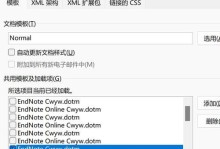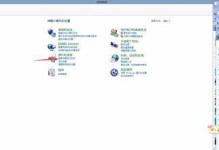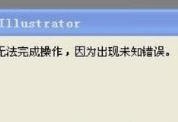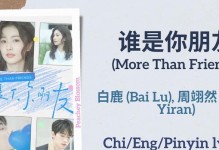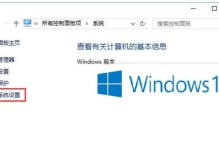最近电脑闹了个小别扭,启动选项里竟然没有固态硬盘的影子!这可真是让人头疼啊。不过别急,让我来给你支个招,让你轻松解决这个问题!
一、检查硬件连接
首先,你得确认固态硬盘是不是好好地插在电脑里。有时候,一个小小的疏忽就能导致大问题。所以,打开机箱,仔细检查一下固态硬盘的SATA线和电源线是否连接牢固。如果连接有问题,赶紧重新连接然后再试试看。
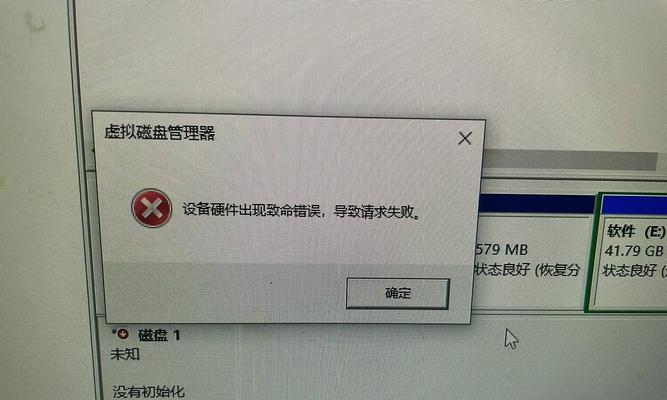
二、进入BIOS设置
如果硬件连接没问题,那咱们就得进入BIOS设置里看看了。重启电脑,在启动过程中按下特定的键(通常是F2、F10、DEL或ESC),进入BIOS设置界面。
在BIOS设置里,找到“Boot”(启动)选项,看看固态硬盘是不是在那里。如果没找到,别急,咱们还有其他办法。
三、手动添加启动选项
如果固态硬盘在BIOS设置里没有显示,你可以尝试手动添加启动选项。在“Boot”(启动)选项里,找到“Add New Boot Option”(添加新的启动选项)选项,选择它,然后输入相关信息,包括固态硬盘的名称和路径等。
四、检查启动顺序
如果手动添加启动选项也不行,那咱们就得检查一下启动顺序了。在BIOS设置里,找到“Boot Order”(启动顺序)选项,看看固态硬盘是不是被设置为首选启动设备。如果不是,赶紧调整将固态硬盘设置为第一启动设备。
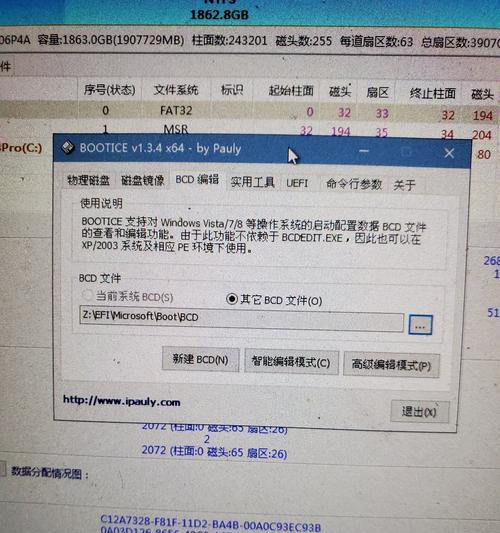
五、升级BIOS
如果以上方法都不行,那可能是你的BIOS版本过旧,无法支持固态硬盘启动选项。这时候,你需要升级BIOS到最新版本。具体升级方法,你可以查看电脑主板说明书或者在网上搜索相关教程。
六、重写UEFI引导分区
如果固态硬盘是MBR分区格式,那么你可能需要重写UEFI引导分区。你可以使用DiskGenius等专业分区工具,将MBR格式转换成GPT格式。在固态硬盘上开辟一个独立的小分区,格式为FAT32,并将UEFI引导文件拷贝到这个分区中。
七、联系制造商或BIOS提供商
如果以上方法都尝试过了,问题依然存在,那么你可能需要联系电脑制造商或BIOS提供商寻求帮助。
启动选项没有固态硬盘,其实并不可怕。只要按照以上方法一步步操作,相信你一定能解决这个问题。不过,为了避免以后再出现类似的问题,建议你在安装固态硬盘之前,先了解一下相关知识和注意事项。这样,才能让你的电脑更加稳定、流畅地运行哦!